1. Grafana 정의

대표적인 오픈소스 데이터 시각화 및 대시보드 도구
AGPLv3 라이센스 기반 - 개인이 사용하기에는 상관이 없지만, 기업에서 사용할 경우, 소스코드를 공개해야되기 때문에 문제가 있음
AGPLv3 라이센스란?
AGPL은 자유 및 오픈소스 소프트웨어 (FOSS) 프로젝트에 대한 사용조건과 제약을 정의하는 라이센스
해당 라이센스를 사용하는 소프트웨어의 경우, 수정된 소프트웨어를 배포할 때에 소스코드를 공개해야 합니다
이러한 이슈로 인해서 구글에서도 해당 라이센스에 해당되는 소프트웨어를 사용하지 말라고 권고하고 있습니다.
https://opensource.google/docs/using/agpl-policy/
AGPL Policy | Google Open Source
AGPL Policy Stay organized with collections Save and categorize content based on your preferences. WARNING: Code licensed under the GNU Affero General Public License (AGPL) MUST NOT be used at Google. The license places restrictions on software used over a
opensource.google
2. Grafana 설치
[설치 환경]
OS : Rocky 9
Docker 환경에서 설치 (기본적인 Docker, Docker-compose 설치 되어있음)
1) Docker-compose 파일
$ cat docker-compose.yaml
version: "3.8"
services:
grafana:
image: grafana/grafana
container_name: grafana
# user: "$GRA_UID:$GRA_GID"
environment:
- GF_SECURITY_ADMIN_USER=admin
- GF_SECURITY_ADMIN_PASSWORD=admin
- GF_USERS_ALLOW_SIGN_UP=false
ports:
- 3000:3000 # 접근 포트 설정 (컨테이너 외부:컨테이너 내부)
volumes:
- ./grafana_data:/var/lib/grafana
- ./provisioning:/etc/grafana/provisioning
- ./grafana.ini:/etc/grafana/grafana.ini
restart: always
network_mode: "host"
$ docker-compose up -denvironment 내용 참고
GF_SECURITY_ADMIN_USER, GF_SECURITY_ADMIN_PASSWORD : 처음 grafanfa 실행될때, admin 패스워드
volume 설명 (처음 생성시 권한을 777로 주어야 함.)
/var/lib/grafana :
- grafana 데이터 디렉토리
- 대시보드, 알림, 사용자, 데이터 소스 및 기타 Grafana의 상태 및 구성 데이터가 저장
/etc/grafana/provisioning :
- grafana 프로비져닝 디렉토리
- grafana의 설정 파일과 프로비저닝 파일을 포함(데이터베이스 연결, 인증 및 로깅과 관련된 설정을 포함)
2) WEB UI 접속
http:grafanaIP:3000
초기 패스워드는 admin / admin 혹은
docker-compose 내에 GF_SECURITY_ADMIN_USER, GF_SECURITY_ADMIN_PASSWORD 설정되어있다면 해당 유저, 패스워드 입력

3. Grafana - Prometheus 연동
Prometheus 이전 글 : https://yumserv.tistory.com/535
1) Grafana WEB UI 접속 후, DataSource 추가
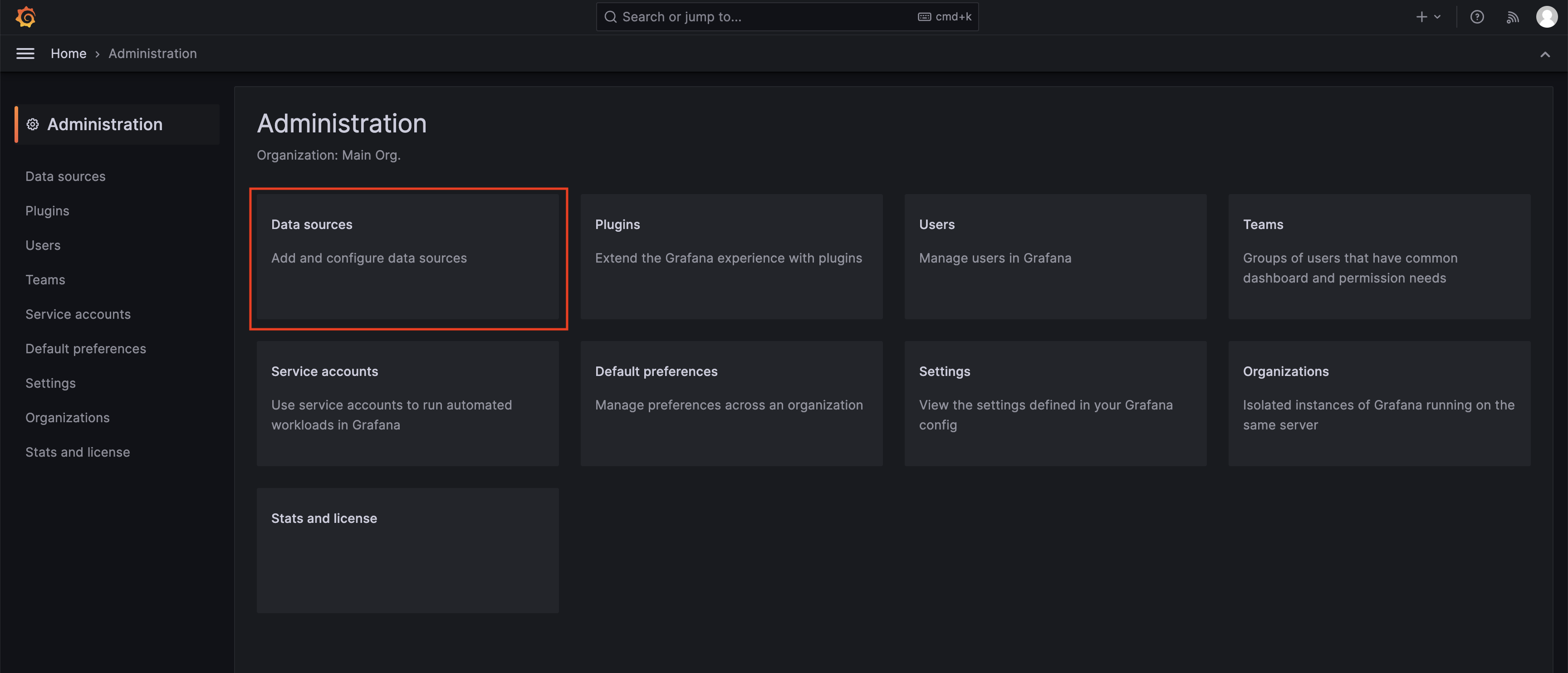
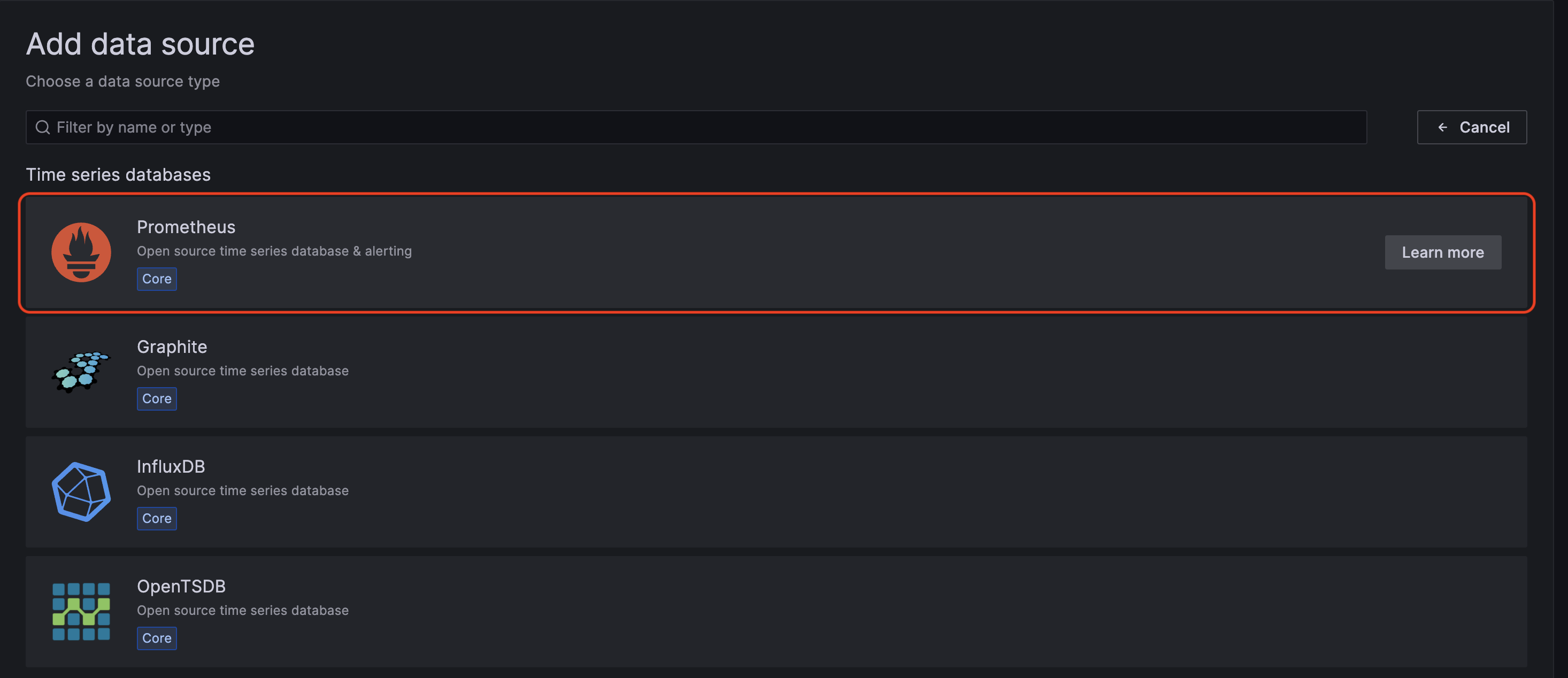
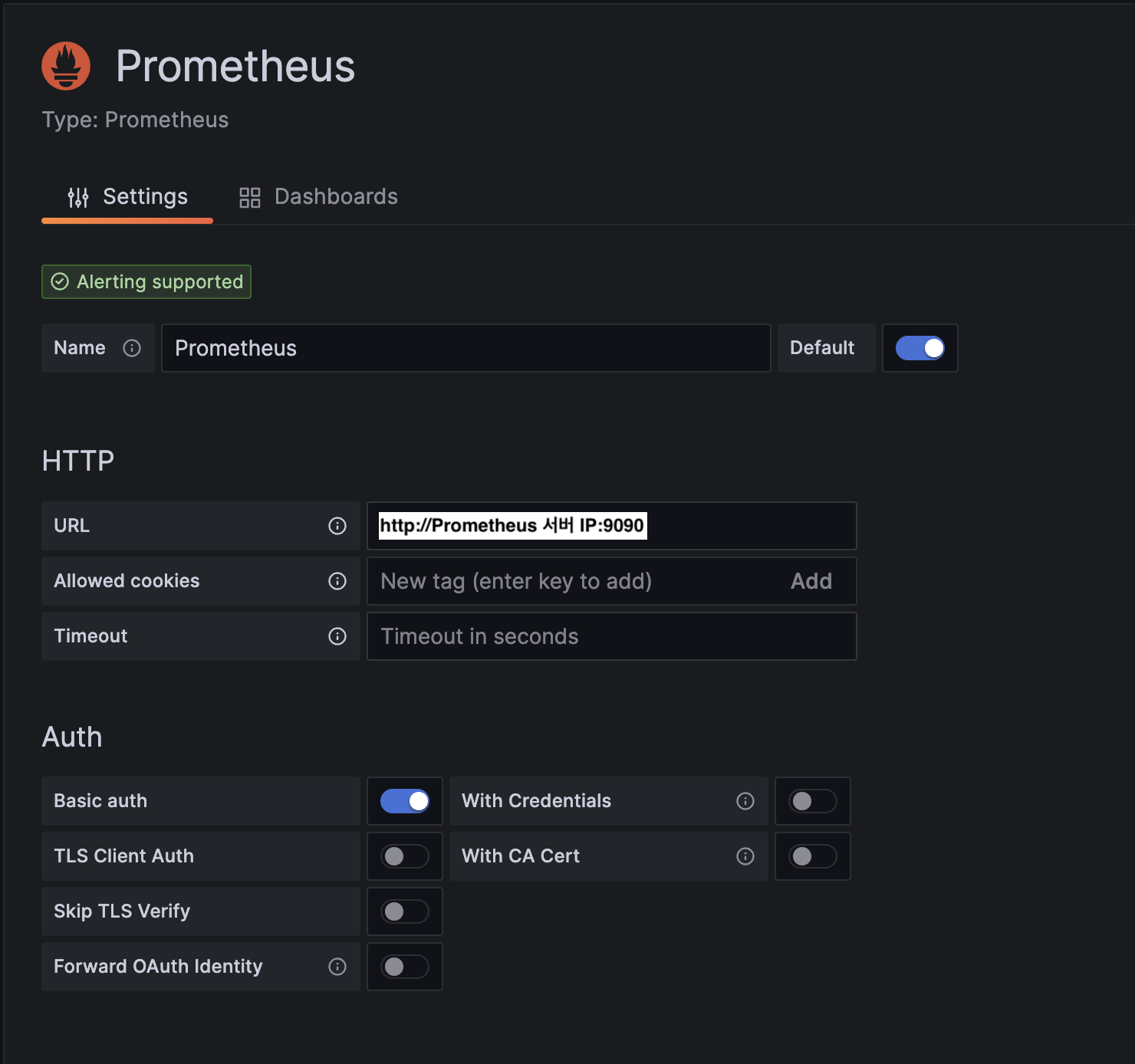
Save 완료하면, grafana 와 prometheus 가 연결되었으며, grafana 내에서 prometheus 데이터들을 가져올 수 있다
이후에는 prometheus 에 있는 node exporter 기능을 통해서, 데이터를 수집한 뒤에, grafana dashboard 에서 확인해보자!
'MONITORING' 카테고리의 다른 글
| [Thanos] Thanos 정의 (0) | 2023.07.03 |
|---|---|
| [Redash] Redash 설치 - Docker (0) | 2023.05.23 |
| [Prometheus] 프로메테우스란 (0) | 2023.02.14 |
| [Uptime Kuma] 알림 설정 (0) | 2022.08.22 |
| [Uptime Kuma] 설치 및 사용 (0) | 2022.08.19 |
